Tiện ích mở rộng LastPass là một công cụ hữu ích có thể giúp giữ mật khẩu của bạn an toàn và bảo mật. Tuy nhiên, nó cũng có thể hơi khó chịu nếu nó tiếp tục đăng xuất bạn. Dưới đây là một số mẹo giúp bạn khắc phục sự cố này. Trước tiên, hãy đảm bảo rằng bạn đang sử dụng phiên bản mới nhất của tiện ích mở rộng. Nếu chưa, hãy cập nhật và thử lại. Nếu điều đó không hiệu quả, hãy thử tắt và bật lại tiện ích mở rộng. Điều này thường có thể khắc phục sự cố với tiện ích mở rộng. Nếu vẫn gặp sự cố, bạn có thể thử liên hệ với nhóm hỗ trợ LastPass. Họ sẽ có thể giúp bạn khắc phục sự cố. Hy vọng những mẹo này sẽ giúp bạn khắc phục sự cố với tiện ích mở rộng LastPass.
Tiện ích mở rộng LastPass tiết kiệm rất nhiều thời gian bằng cách lưu trữ tất cả mật khẩu của bạn và giúp bạn dễ dàng thiết lập. Tuy nhiên, một số người dùng phàn nàn rằng họ liên tục thoát khỏi tiện ích mở rộng và một số được yêu cầu nhập lại thông tin đăng nhập nhiều lần. Cấu hình tiện ích mở rộng không chính xác và cài đặt tài khoản không chính xác là những lý do chính khiến bạn được yêu cầu nhập mật khẩu mỗi khi sử dụng tiện ích mở rộng. Trong bài viết này, chúng ta sẽ xem xét phải làm gì nếu Tiện ích mở rộng LastPass tiếp tục đăng xuất chúng tôi .

Đã sửa lỗi tiện ích mở rộng LastPass liên tục đăng xuất tôi
Nếu tiện ích mở rộng LastPass tiếp tục đăng xuất bạn, hãy làm theo các giải pháp được đề cập bên dưới:
cách lấy danh sách các tệp trong thư mục vào excel
- Định cấu hình lại tiện ích mở rộng LastPass
- Vô hiệu hóa các tiện ích mở rộng khác
- Thay đổi cài đặt trình duyệt của bạn
- Làm mới trình duyệt của bạn
- Xóa bộ nhớ cache của trình duyệt của bạn và sau đó thêm tiện ích mở rộng
Hãy nói về chúng một cách chi tiết.
1] Định cấu hình lại tiện ích mở rộng LastPass
Sự cố có thể xảy ra nếu dịch vụ mở rộng được cấu hình không chính xác. Trong những trường hợp như vậy, bạn có thể định cấu hình lại Tiện ích mở rộng LastPass để giải quyết vấn đề. để làm như vậy, hãy làm theo các bước dưới đây:
- mở Tiện ích mở rộng cuối cùng.
- Trong cài đặt tài khoản của bạn, nhấp vào 'Chung' và sau đó nhấp vào 'Bảo mật'.
- Bỏ chọn 'Đăng xuất' khi đóng tất cả các trình duyệt và đăng xuất sau vài phút không hoạt động.
Đăng nhập và hy vọng nó sẽ hoạt động.
2] Vô hiệu hóa các tiện ích mở rộng khác
Nếu bạn sử dụng LastPass cùng với các tiện ích mở rộng khác, chúng có thể can thiệp vào tiện ích mở rộng đó và gây ra sự cố. Vô hiệu hóa tất cả các tiện ích mở rộng từng cái một và đăng nhập để xem cái nào là thủ phạm. Khi bạn tìm ra lý do, vô hiệu hóa hoặc xóa nó, tùy bạn.
3] Thay đổi cài đặt trình duyệt
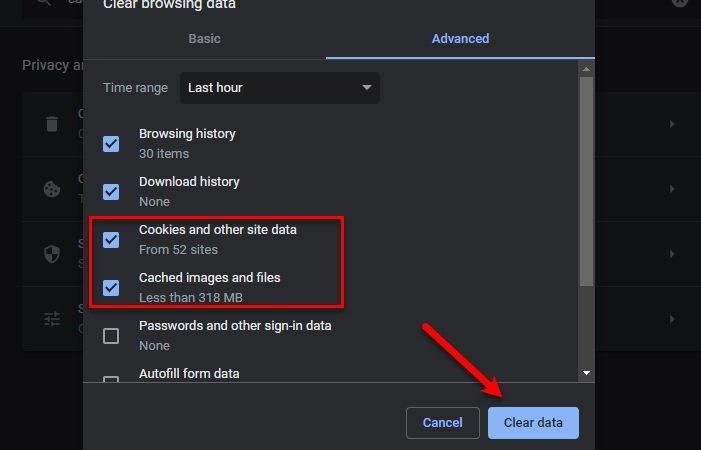
Cấu hình trình duyệt của bạn có thể là một trong những lý do khiến trang web liên tục đăng xuất. Trình duyệt cần cookie để hoạt động bình thường và bạn có thể đã điều chỉnh các cài đặt để xóa bộ nhớ đệm và cookie. Nếu điều này áp dụng cho bạn, việc điều chỉnh một số cài đặt sẽ giải quyết được vấn đề. Đây là cách bạn có thể làm tương tự:
Trình duyệt Chrome:
- Mở Chrome và chuyển đến 'Cài đặt'.
- Nhấp vào Quyền riêng tư & Bảo mật.
- Chọn Cookies và dữ liệu trang web khác.
- Bây giờ chọn 'Tất cả cookie' và tắt Xóa cookie và dữ liệu trang web lựa chọn.
Kết thúc:
- Khởi chạy Edge và nhấp vào ba dấu chấm ngang/Cài đặt, v.v.
- Nhấp vào 'Quyền riêng tư, Tìm kiếm & Dịch vụ' và điều hướng đến 'Xóa dữ liệu duyệt web' rồi đến 'Xóa dữ liệu duyệt web ngay bây giờ'.
- Chọn Chọn nội dung cần xóa.
- Bỏ chọn cookie và dữ liệu trang web khác.
Cáo lửa:
- Khởi chạy Firefox và nhấp vào Menu.
- Chọn cài đặt














